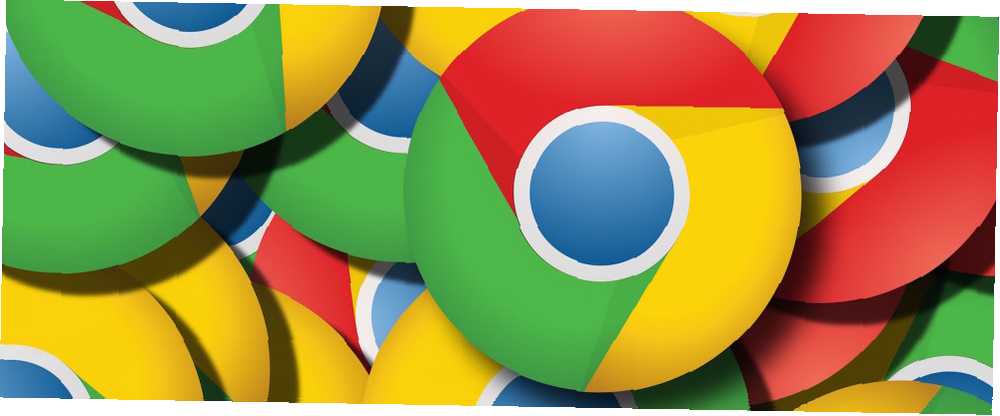
Michael Cain
0
3315
689
Du klikker på et link og forventer at læse en artikel. Fem sekunder efter læsningen kommer her en irriterende autospilende video, der vækker hele huset op. En velkendt scene for mange.
Automatisk afspilning af videoer er blevet standard på mange websteder. Mens Chrome har lader dig slå af individuelle faner i nogen tid, er du nødt til at slå nye faner for hånd hver gang du åbner en. Men nu, i den nyeste version af Chrome, kan du slå af hele websteder uden at bruge en udvidelse Sådan dæmpes websteder med autoplaying-videoer Sådan dempes websteder med autoplaying-videoer Hvis du finder dig selv at besøge en masse sider med påtrængende autoplaying-videoer og blot vil sætte en stopper for det, kan disse værktøjer give en hjælpende hånd. .
Sådan dæmpes hele websteder i Chrome
- Du skal have Chrome 64 eller nyere for at bruge dette. Klik på 3-punktet for at opdatere Menu knappen i øverste højre hjørne af Chrome, og vælg derefter Hjælp> Om Google Chrome.
- Hvis der er en opdatering, skal du vente på, at den er færdig, og klik på relancering at anvende det.
- Åbn et websted, der indeholder adskillige autospilende videoer.
- Højreklik på fanen, der afspiller lyd, og vælg Dæmp site.
- Fra nu af vil enhver fane, du åbner med dette websted, blive slået fra som standard.
- Højreklik på en fane, og vælg Dæmp webstedet for at fortryde denne ændring.
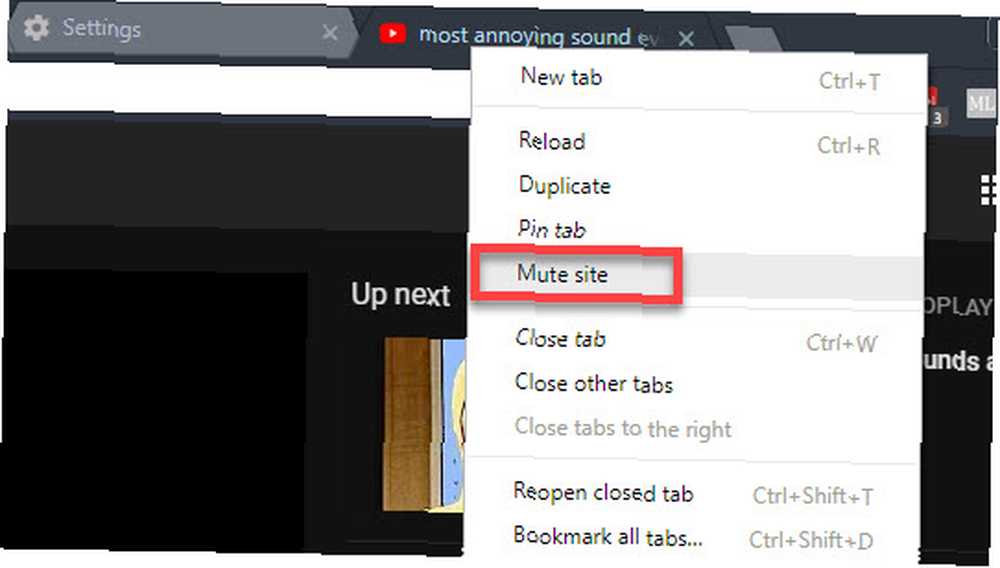
Nu behøver du ikke bekymre dig om kryptering for at lukke en fane, når den sprænger lyd. Bemærk, at denne funktion erstatter den gamle Fanen Dæmp funktion i Chrome. Hvis du imidlertid gerne vil have en genvej til hurtigt at slå en fane fra, kan du aktivere et Chrome-flag Fremskynde Chrome ved at ændre disse 8 flag Fremskynde Chrome ved at ændre disse 8 flag Mens mange mennesker hævder, at Chrome er et hukommelseshår, er det muligt i høj grad at forbedre din browsers hastighed ved at finjustere nogle "flag". Her er de otte bedste justeringer, du kan lave i dag. for at gøre det:
- Type chrome: // flags ind i adresselinjen.
- Brug søgefeltet til at søge efter # Aktivere-fane-audio-muting.
- Skift Fanen lyddæmpende UI-kontrol adgang til Aktiveret og brug knappen nederst på siden til at genstarte Chrome.
- Nu kan du klikke på det lille højttalerikon på en fane for at slå dem netop af. Dette påvirker ikke nye faner, du åbner med det samme websted.
Fra nu af behøver du ikke at bekymre dig om kryptering for at lukke en fane, der begynder at sprænge lyd. Bemærk, at denne automatiske muting ikke stopper videoen. Hvis du har en begrænset dataforbindelse Sådan kontrolleres Windows 10's brug af data og båndbredde Sådan kontrolleres Windows 10's brug af data og båndbredde Bruger Windows 10 for meget båndbredde? Vi viser dig, hvordan du skærer ned på diagnosticering, opdateringer, live fliser og alt andet, der ødelægger dine data. , kan du muligvis også sætte dem på pause for at gemme data.
Hater du automatisk afspilning af videoer? Hvilke websteder vil du slå af med denne funktion? Fortæl os ned i kommentarerne!











